Diverse
Du kan göra följande anpassningar i kategorin Diverse:
-
slå på eller stänga av funktionen för skärmsläckning
-
bestämma tid för skärmsläckning
-
bestämma när ljudsignal ska aktiveras
-
bestämma hur länge en ljudsignal ska vara
-
bestämma hur du aktiverar ett fönster
-
bestämma placering av ikoner
-
bestämma placering av fönsterhissar
Om du vill anpassa någon av dessa funktioner, välj kategorin Diverse i arbetsytans egenskapsfönster. Figur 17-10 visar kategorin Diverse.
Figur 17-10 Kategorin Diverse i arbetsytans egenskapsfönster
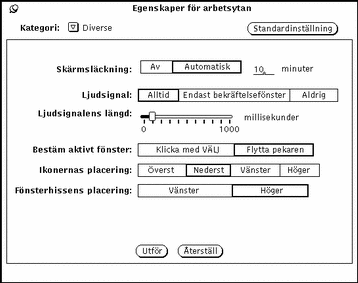
Skärmsläckning
Det finns en funktion för skärmsläckning som släcker skärmen när du inte använt den en viss tid. Funktionen är som standard frånslagen, men du kan ändra inställningen.
Gör så här om du vill slå på skärmsläckningen:
-
Klicka med VÄLJ på Automatisk.
-
Skriv det antal minuter du vill ska förflyta innan en inaktiv skärm släcks. Standardvalet är fem minuter.
-
Klicka med VÄLJ på Utför.
De ändringar du gjort utförs.
Återvända till skrivbordet
Om du använder skärmsläckningsfunktionen och skärmen släcks, behöver du bara röra på musen för att aktivera skärmen igen. Du kan också trycka på en tangent på tangentbordet, men för att inte riskera att radera eller lägga till information är det säkrast at flytta musen i stället.
Ljudsignaler
Du kan använda knapparna vid Ljudsignal för att bestämma om en ljudsignal ska ges varje gång ett meddelande från systemet visas, bara i bekräftelsefönster eller om det aldrig ska ges ljudsignaler. Figur 17-10 visar inställningarna för ljudsignal. Klicka med VÄLJ på den inställning du vill ha.
Du kan flytta skjutreglaget för Ljudsignalens längd för att bestämma hur länge en ljudsignal ska ljuda.
Aktivera fönster
Du välja mellan två olika metoder för att aktivera fönster. Antingen måste du klicka med VÄLJ i ett fönster för att aktivera det eller också räcker det med att du flyttar pekaren till fönstret. De områden som aktiveras är dem där du skriver text, till exempel ett textfönster eller ett textfält i en kontrollpanel. I Figur 17-10 är Flytta pekaren valt.
Standardinställningen är Klicka med VÄLJ. Det innebär att när du flyttar pekaren från ett fönster till ett annat måste du klicka med VÄLJ innan du kan skriva text i fönstret.
Om du väljer alternativet Flytta pekaren behöver du inte klicka i fönstret för att göra det aktivt och redo för inmatning. När pekaren befinner sig inom fönstrets ram blir fönstret automatiskt aktivt.
Om du vill ändra inställning, klickar du med VÄLJ på den inställning du önskar.
Ställa in var ikoner ska hamna
Du kan ställa in var på arbetsytan ikonerna ska hamna när du stänger fönster. Standardinställningen i OpenWindows är att ikonerna visas längst ner till vänster på arbetsytan.
Så här ställer du in var ikoner ska hamna:
-
Peka på menyknappen Kategori i arbetsytans egenskapsfönster, håll ned MENY och välj Diverse.
-
Klicka med VÄLJ på en av knapparna.
Du kan välja någon av arbetsytans fyra sidor.
-
Klicka med VÄLJ på Utför.
Ändringarna träder i kraft omedelbart. Ikoner för öppnade program eller för program som du öppnar efter ändringen visas på den nya plats du angivit. Ikoner för program som har startats från en kommandorad där ikonens placering explicit har angivits kommer att visas på den angivna platsen.
Ändra fönsterhissens placering
Du kan använda alternativet Fönsterhissens placering för att välja om fönsterhissar ska visas till höger eller till vänster i ett fönster. Denna inställning gäller programfönster där du kan rulla. I Figur 17-10 har standardinställningen, Höger, valts.
Om du vill placera fönsterhissar till vänster, klicka med VÄLJ på knappen Vänster.
Obs!
Ändring av fönsterhissar påverkar inte program som redan finns på arbetsytan.
När du har gjort dina val för ljudsignal, aktivt fönster och fönsterhissarnas placering, klickar du med VÄLJ på knappen Utför för att spara ändringarna. De ändringar du gjort i kategorin Diverse tillämpas direkt.
Språk och format
I kategorin Språk och format anger du språk på skärmen, inmatningsspråk, tidsformat och talformat. Figur 17-11 visar kategori Språk och format i arbetsytans egenskapsfönster.
Figur 17-11 Kategorin Språk och format i arbetsytans egenskapsfönster
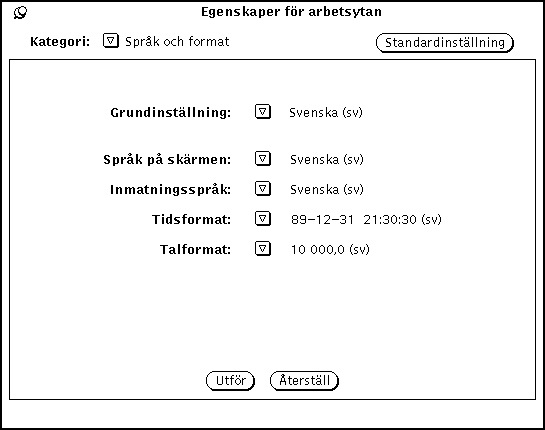
Om du har installerat en språkversion av Solaris, till exempel svenska Solaris, tyska Solaris eller franska Solaris, har du tillgång till andra språkversioner förutom den amerikanska grundversionen. Om du inte har installerat någon utländsk version av Solaris, har du bara tillgång till svenska som språk. Här beskrivs vart och ett av alternativen i egenskapsfönstret:
-
Vid Grundinställning anger du vilket språks standard som ska användas för gränssnittet.
-
Med hjälp av följande inställningar kan du bestämma detaljer för språk och format.
-
Språk på skärmen är det språk som ska användas för meddelanden, menyer, knappar och så vidare.
-
Inmatningsspråk är det språk du vill använda för att skriva på arbetsstationen.
-
Vid Tidsformat anger du hur datum och tid ska skrivas.
-
Vid Talformat anger du hur tal ska skrivas.
Obs!Ändringar för Språk och format träder i kraft när du startar ett nytt program. De påverkar inte program som du redan använder.
-
- © 2010, Oracle Corporation and/or its affiliates
